
Windows 10は、接続したWiFiネットワークのすべてのパスワードを記憶しています。。 このように、再接続するときに何もする必要はありません。 上記のネットワークに接続するだけです。 これは非常に便利ですが、これは多くのパスワードがコンピューターに蓄積されることを意味します。 そして、多くの場合、それらを再び使用することはありません。 そのため、時々削除したい場合があります。
これができるのは本当に簡単です。 これがあなたがするために従わなければならないステップです WiFiネットワークのパスワードをクリアする Windows 10で接続したもの。この機能は、オペレーティングシステムでしばらくの間使用可能でした。 場所や形は変わってきていますが。
いつものように、私たちは利用するつもりです Windows10の設定 プロセスを開始します。 Win + Iキーの組み合わせを使用してアクセスできます。 構成内で、画面に表示されるすべてのもののうち、ネットワークとインターネットのセクションに移動する必要があります。
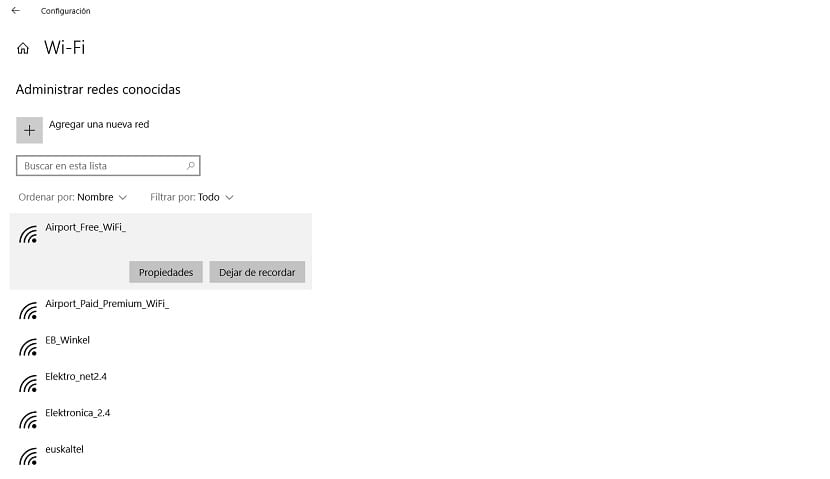
そのセクションに入り、左側の列を見てください。 このリストに表示されるオプションのうち、WiFiをクリックする必要があります。 次に、いくつかのオプションが画面に表示されます。 それらのXNUMXつは「既知のネットワークの管理」と呼ばれます。 興味のあるセクションなので、入力する必要があります。
だから、私たちは見つけます 接続しているすべてのWiFiネットワークのリスト Windows 10を搭載したこのコンピューターで、私たちがしなければならないのは、削除できる、興味のないものを探すことです。 次に、上記のネットワークをクリックすると、いくつかのオプションが下に表示されます。 それらのXNUMXつは、覚えるのをやめることです。
そのオプションをクリックすると、このようにして、Windows10は前述のWiFiネットワークのパスワードの記憶を停止します。 これらすべてでプロセスを繰り返すことができます 旅行中に使用したホテルや場所など、これ以上使用しないこと。